Immagini
In questo articolo:
Cos'è la sezione Immagini di Visual UGC
Quali immagini si possono raccogliere e gestire
Gestire i contenuti della sezione Immagini
Come posso caricare le foto direttamente?
Nota:
Questa guida è in fase di aggiornamento
Cos'è la sezione Immagini di Visual UGC

Quali immagini si possono raccogliere e gestire
Le immagini possono provenire da tre diverse fonti (in base al pacchetto e funzionalità Feedaty attivo):
1. Immagini caricate: puoi caricare direttamente foto/immagini dal tuo dispositivo per poterle gestire ed utilizzare all’interno dello strumento.
2. Foto “Feedaty”: sono le foto che vengono caricate dai tuoi clienti nel momento in cui lasciano una recensione per i prodotti che hanno acquistato.
3. Foto “Instagram”: ovvero quelle che derivano dall'integrazione con il proprio profilo Instagram Business. Queste foto includono, a loro volta, 3 tipologie di immagini:
a. MyPost (foto che hai postato sul tuo profilo Instagram business)
b. Tagged (foto in cui il tuo profilo Instagram business è stato “taggato”)
c. Mentions (foto in cui il tuo profilo Instagram business è stato “menzionato”)
Nota: per poter integrare il profilo Instagram business e raccogliere le immagini dei tuoi post, dei post in cui il tuo profilo Instagram business è stato taggato o menzionato occorre attivare il servizio Social Curation. Per attivarlo scrivi a success@feedaty.com
Nota: per poter raccogliere le immagini dai tuoi clienti nel momento in cui ti lasciano una recensione occorre attivare il servizio Foto Collection. Per attivarlo scrivi a success@feedaty.com
Quali informazioni sono disponibili per ogni immagine?
Ogni contenuto caricato o importato nella sezione Immagini mostrerà le seguenti informazioni:

- Data della foto (caricamento oppure pubblicazione su Instagram)
- Fonte (Instagram, Upload, Review)
- Stato: Nuovo / Moderato
- Tag associati
- Prodotti associati
- Tasto “elimina”
Gestire i contenuti della sezione Immagini
Tutti i contenuti della sezione Immagini sono visibili solo a te. Attraverso gli strumenti di gestione dei contenuti puoi assegnare tag, associare prodotti del tuo catalogo e scegliere quali pubblicare sul tuo sito con i widget di Visual UGC.
Come inserire o modificare le informazioni per ogni singola foto?
Cliccando su ogni immagine si aprirà la schermata di dettaglio/modifica che consente di effettuare le azioni di gestione di ogni singola foto.

Ci sono due proprietà da poter attribuire alle foto:
1. Il tag – puoi scegliere una parola che rappresenti il tema della foto e assegnargliela. Lo stesso tag potrà essere assegnato a più foto, e ogni foto può avere più tag. ( questo sarà poi utile per creare gli album o i caroselli)
2. Il prodotto – in base a cosa è rappresentato, puoi associare la foto a uno o più prodotti del tuo catalogo, già presente su Feedaty (se raccogli recensioni prodotto)
Instagram Info - riporta le informazioni relative al post originale pubblicato su Instagram: il testo del post, il numero dei like che ha ricevuto, il numero dei commenti che ha ricevuto, gli hashtag collegati ed il Permalink.
Nota: il Permalink consente di aprire, per le immagini fonte “Instagram”, un nuovo tab che mostrerà l’immagine direttamente su piattaforma Instagram.
Filtrare le immagini
La sezione immagini consente, tramite degli appositi filtri, di visualizzare solo i contenuti che corrispondono a determinate caratteristiche.

I filtri disponibili sono
1) Stato di lavorazione immagine, che consente di visualizzare le immagini:
Tutte: ovvero le foto sia moderate che quelle ancora da lavorare
Moderate: ovvero quelle foto su cui sono state fatte delle azioni ( inserito tag o associato prodotto)
Nuove: che ancora non sono state lavorate
2) Fonte
Feedaty: selezionando questo filtro vedrai solo le foto provenienti dalle recensioni prodotto
Instagram: selezionando questo filtro vedrai solo le foto provenienti dalla piattaforma social
Caricate: selezionando questo filtro vedrai solo le foto che hai caricato direttamente dal tuo dispositivo sulla piattaforma Feedaty
3) Tag
Ad ogni foto può essere assegnato un tag. Digitando nella barra uno dei tag che hai assegnato alle immagini filtrerai solo quel tipo di immagini.
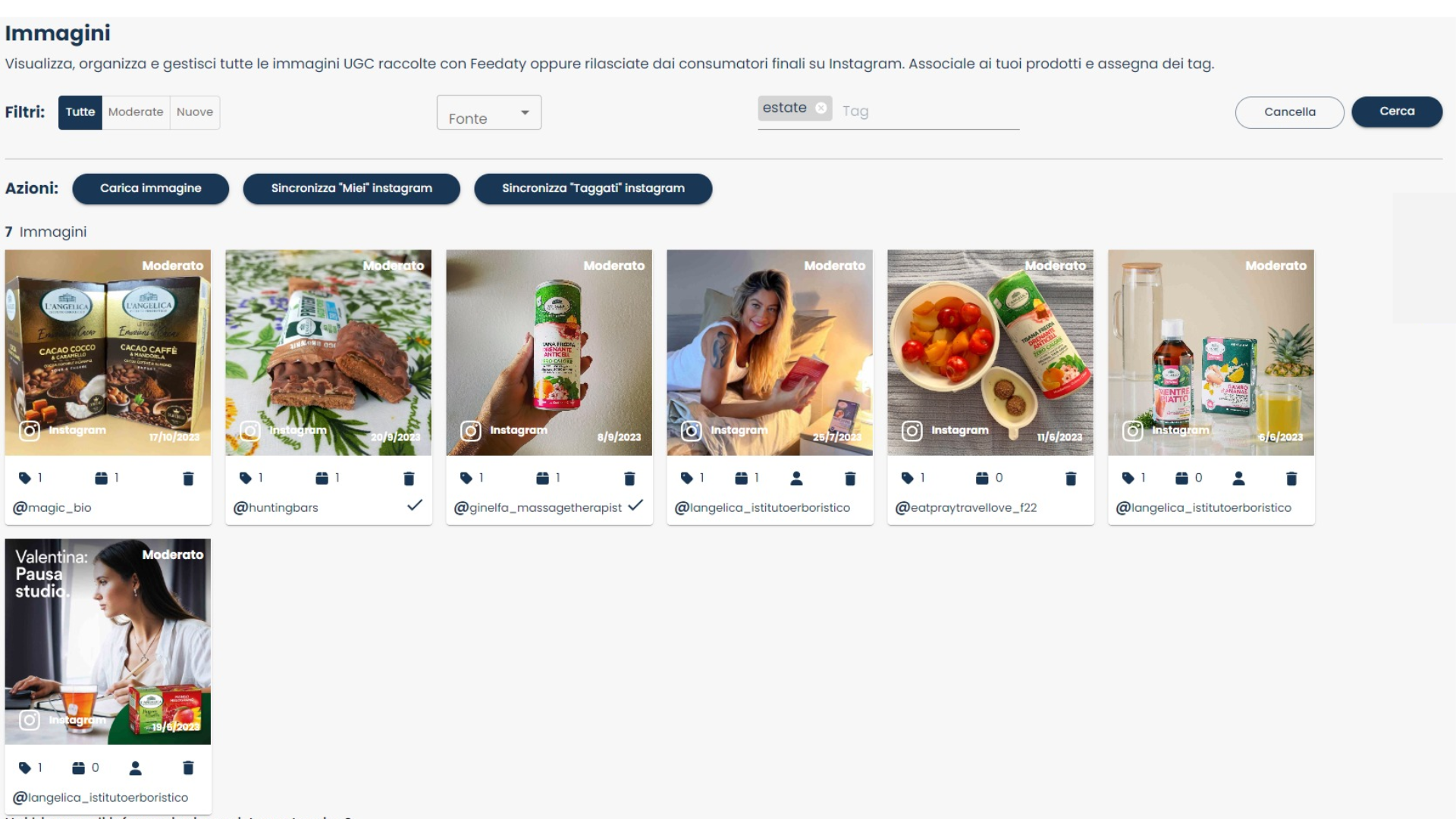
Che cosa sono gli stati “Nuova” e “Moderata” per le foto?
Le immagini contrassegnate con “Nuova” rappresentano immagini alle quali non sono ancora stati assegnati dei tag, ne associati dei prodotti.
Una volta assegnati dei tag e/o associati uno o più prodotti, la foto verrà contrassegnata come “Moderata”
Come posso caricare le foto direttamente?
Puoi caricare direttamente le tue foto dal tuo dispositivo cliccando sul tasto “Carica immagine”. Si aprirà un popup per il caricamento delle immagini. Occorre che le immagini rispettino le seguenti specifiche:
- Formato file: PNG o JPG
- Dimensione massima: 5MB

Come posso raccogliere le foto dalle survey che invio ai miei clienti?
Attivando la funzionalità Foto Collection potrai abilitare il caricamento, da parte degli utenti finali, di immagini associate ai prodotti che hanno acquistato.
Per attivarlo scrivi a success@feedaty.com
